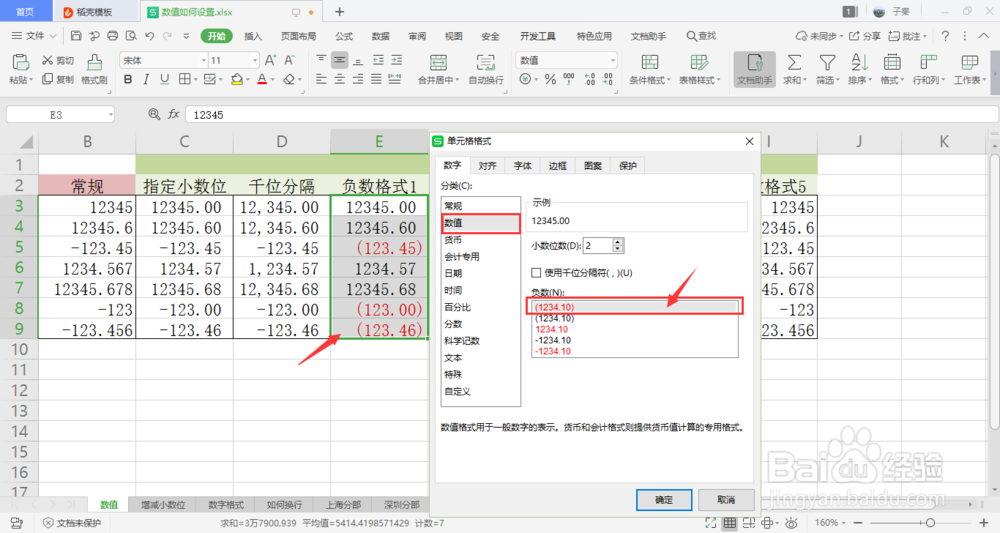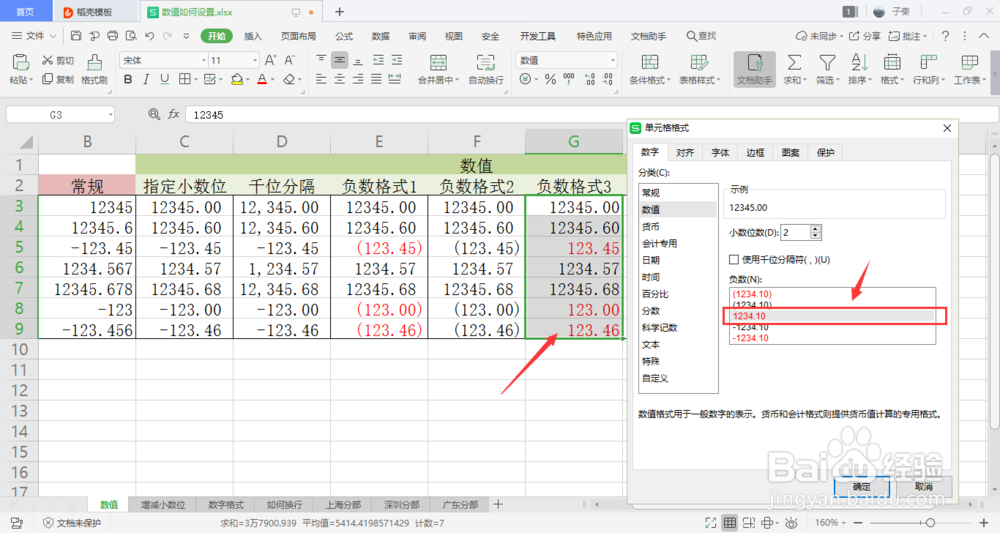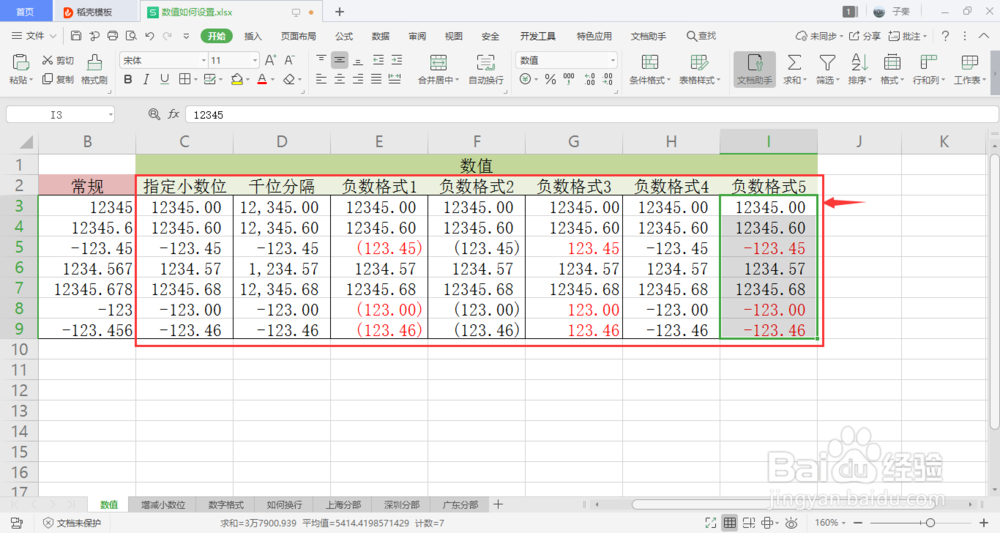1、随便选择一张excel表格,鼠标左键双击打开。
2、打开表格后,可以看到常规情况下的数值内容,以便和数值设置之后做对比。
3、快捷键ctrl+1可以直接打开单元格设置,里面的数字下有一个数值的选项,点开后可以看到,可对选中单元格进行小数位设置。
4、当勾选其中的使用千位分隔符选项时,可以看到单元格内的数值内会出现类似逗号的千位分隔符。
5、当选中的单元格内有负数时,可以选择负数的一些设置,例如第一条格式,是将负数用括号括起来,并将字体颜色变为红色。
6、第二条格式,则是将负数用括号括起来,颜色依旧为黑色。
7、第三条格式,是将负数用红色标注,并将前面的负号去掉。
8、第四条格式,则只是用负号来区分负数,并未有什么改动。
9、第五条格式,则是将负数用红色来区分。
10、可以看到,每一种都是有些区别的,选择自己满意的样式设置即可。